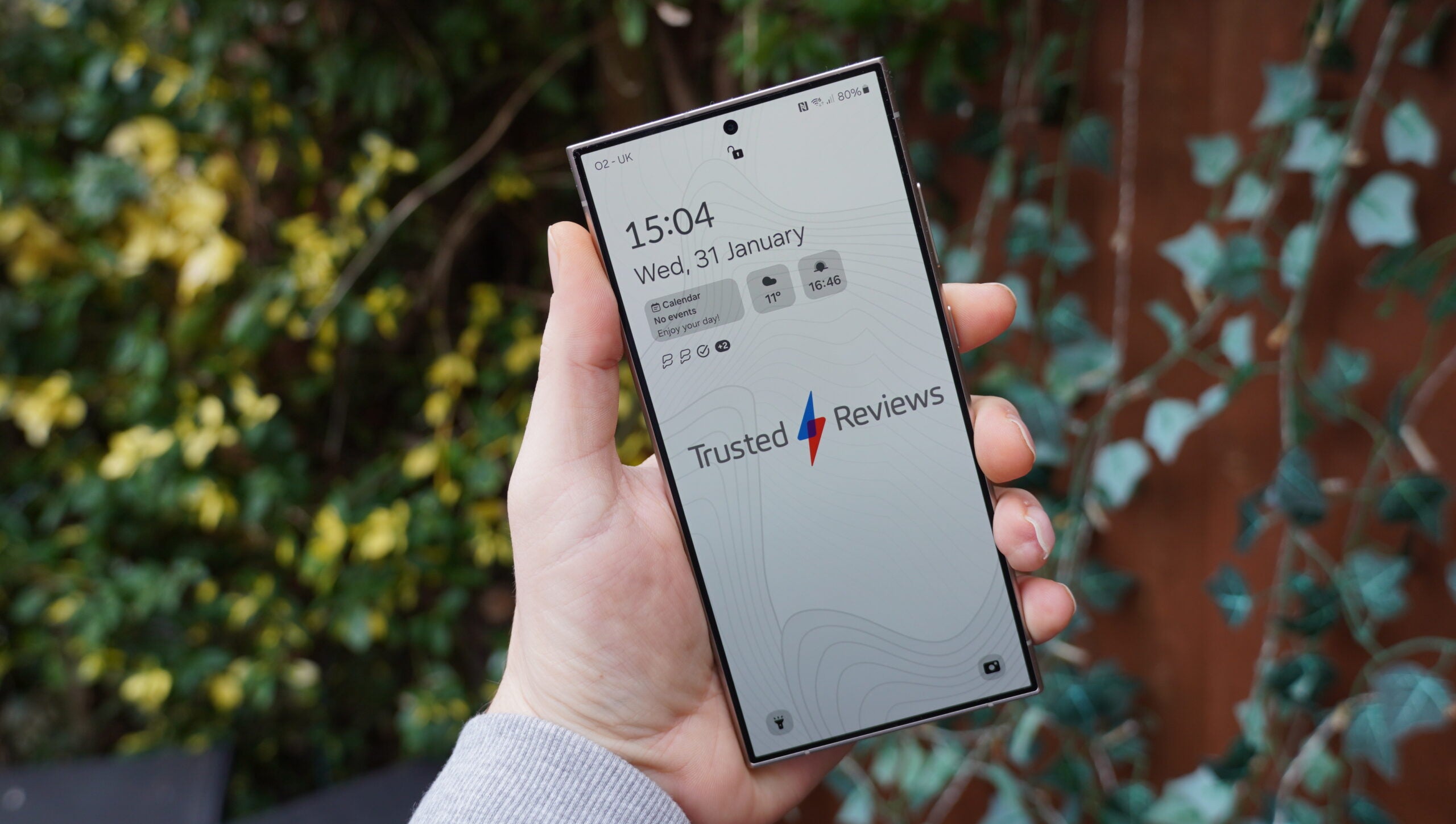Was Sie wissen sollten
- Wenn Ihre Mac- oder MacBook-Tastatur nicht funktioniert, ist sie wahrscheinlich nur gesperrt und nicht kaputt.
- Wenn Sie eine kabellose Tastatur verwenden, kann es auch sein, dass die Tastatur leer ist oder erneut über Bluetooth verbunden werden muss.

Das Entsperren Ihrer Mac-Tastatur ist einfach, die Schritte hängen jedoch davon ab, ob Sie eine integrierte Tastatur, eine Bluetooth-Tastatur oder eine Tastatur eines Drittanbieters haben. Es scheint, dass Ihre Mac-Tastatur nicht funktioniert, wenn sie tatsächlich gesperrt ist. Wir zeigen Ihnen, wie Sie die Tastatur Ihres Mac problemlos entsperren können!
Springen zu:
Wie kann ich die Tastatur meines MacBook entsperren?
Um Ihre integrierte MacBook- oder MacBook Pro-Tastatur zu sperren, müssen Sie Ihr Gerät lediglich ausschalten. Dadurch wird verhindert, dass jemand etwas auf Ihrem Mac eingibt. Sie können Ihren Computer jedoch weiterhin über die Tastatur einschalten, solange er aufgeladen ist. Technisch gesehen wird die integrierte Tastatur also nie vollständig gesperrt, da Sie Ihren Mac jederzeit mit einer Taste einschalten oder eine beliebige Taste drücken können, um ihn zu aktivieren, wenn er sich im Ruhezustand befindet. Sobald Sie Ihren Passwort-Eingabebildschirm sehen, sollte Ihre vollständige Tastatur entsperrt sein. Schauen Sie sich unbedingt unseren kostenlosen Tipp des Tages an, um weitere Apple-Tutorials zu erhalten!
Profi-Tipp
Bei den meisten MacBooks können Sie ganz einfach überprüfen, ob Ihre integrierte Tastatur entsperrt ist, indem Sie die Feststelltaste drücken und prüfen, ob die LED-Leuchte an der Taste aufleuchtet. Wenn dies der Fall ist, ist Ihre Tastatur nicht gesperrt!
So entsperren Sie eine kabellose Tastatur auf einem Mac
Drahtlose Tastaturen unterscheiden sich ein wenig von integrierten Tastaturen und sind möglicherweise abschließbar. Das Apple Magic Keyboard verfügt beispielsweise über einen physischen Schalter, der Ihre Tastatur sperrt, wenn sie ausgeschaltet ist, und entsperrt, wenn sie wieder eingeschaltet wird. Wenn die Tastatur eingeschaltet und entsperrt ist, leuchtet der Schalter grün. Im gesperrten Zustand wird es grau angezeigt. Um Ihr Apple Magic Keyboard zu entsperren, stellen Sie sicher, dass Ihr Mac eingeschaltet und Bluetooth aktiviert ist.
- Bewegen Sie auf Ihrer kabellosen Tastatur das Ein / Aus Schalter von grau bis grün.
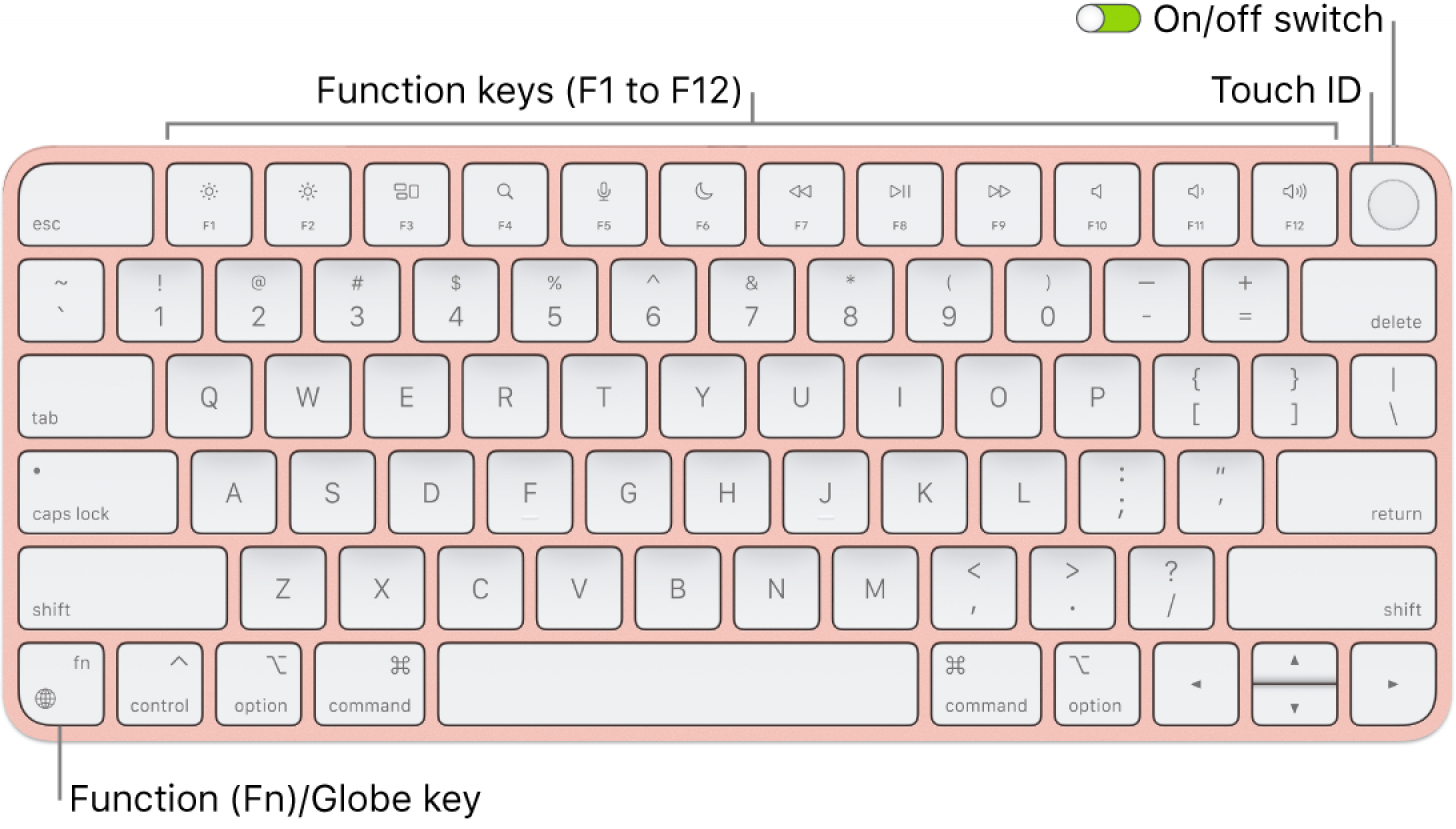
- Nach ein paar Sekunden werden Sie es sehen Tastatur ein Meldungs-Popup auf Ihrem Bildschirm.
Wenn dies nicht funktioniert, schließen Sie Ihre Tastatur an Ihren Mac an, um das Gerät erneut über Bluetooth zu koppeln. Dadurch wird es auch aufgeladen, was ein weiterer Grund dafür sein könnte, dass es nicht funktioniert. Wenn Sie eine Tastatur eines Drittanbieters haben, verfügt diese möglicherweise über einen Ein/Aus-Schieberegler oder -Schalter, ähnlich dem Apple Magic Keyboard. Schalten Sie es aus und wieder ein, um Ihre Tastatur zu entsperren. Wenn Sie eine kabelgebundene Tastatur haben, können Sie die Tastatur auch ausstecken und wieder anschließen, um sie zurückzusetzen und zu entsperren.
FAQ
- Warum funktioniert meine Tastatur auf meinem iPhone nicht? Aus verschiedenen Gründen kann es sein, dass die Tastatur Ihres iPhones nicht mehr funktioniert oder nicht mehr angezeigt wird, Verzögerungen, Störungen, wahlloses Tippen oder Verschwinden einsetzt. Zu den Schritten zur Fehlerbehebung gehören das Zurücksetzen Ihres Tastaturwörterbuchs, das erzwungene Beenden der fehlerhaften App, ein Neustart Ihres iPhones und die Aktualisierung auf die neueste Software.
- Kann ich eine Tastatur mit meinem iPhone verwenden? Ja, Sie können eine Bluetooth-Tastatur mit Ihrem iPhone verwenden. Während Sie immer noch mit dem kleineren Bildschirm arbeiten müssen, ist dies ein toller Trick, wenn Sie vorübergehend keinen Computer haben.
- Wie kann ich mit Mac-Tastaturkürzeln ausschneiden, kopieren und einfügen? Sie können die Befehlstaste (oder cmd) ⌘ zusammen mit Buchstaben wie A, C, V und Z drücken, um alles auszuwählen, Text auf Ihrem Mac zu kopieren, einzufügen und rückgängig zu machen.